7. Část - Průhlednost
V této části budeme texturovat model sklenice. V Substance Painteru si vytvoříme nový projekt a protože je tento objekt malý, podobně jako model čokolády který jsme texturovali v předchozí části, můžeme nastavit velikost textur na 256.
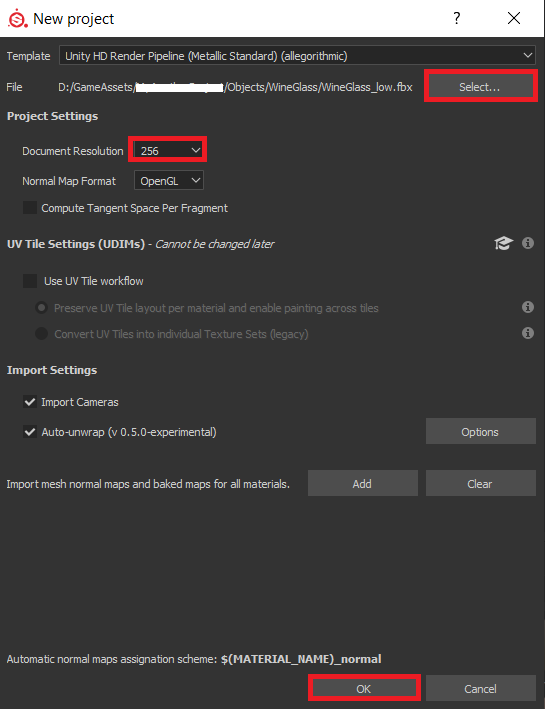
První věc, kterou uděláme je opět vytvoření textur podle High Res objektu. A protože budeme chtít používat průhlednost, tak ještě než to uděláme, si v tomto okně přidáme do Channels Opacity jak ukazuje následující obrázek.
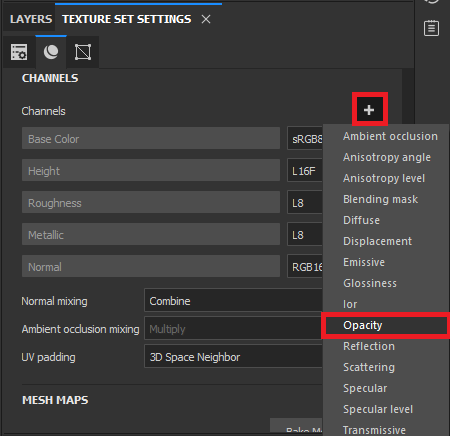
Teď můžeme kliknout na Bake Mesh Maps a vytvořit textury. Když jsem to udělal poprvé tak se mi to v horní části objektu moc nelíbilo, tak jsem zkusil zapnout Antialiasing, což to alespoň trochu vylepšilo. Myslím, že až přidáme průhlednost tak to stejně moc vidět nepůjde, takže bych to moc neřešil.
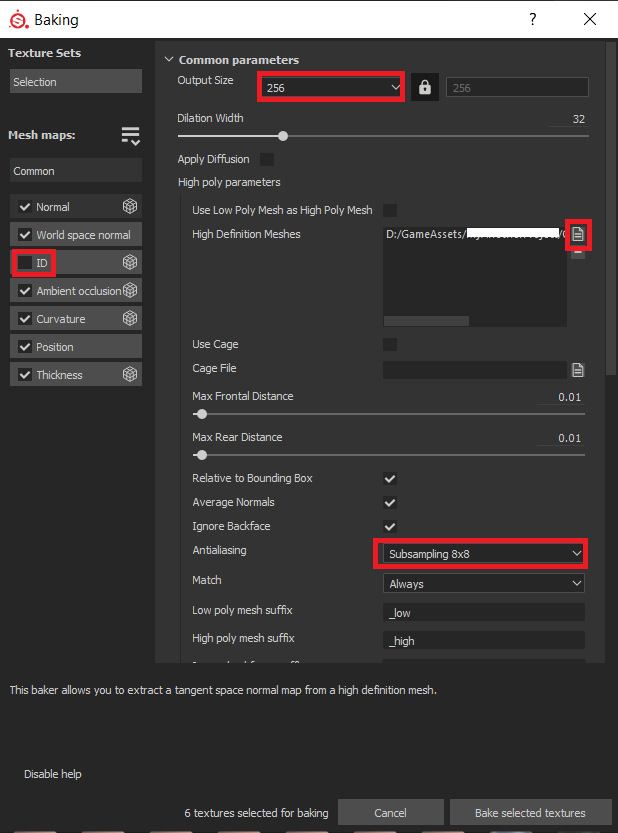
Abychom mohli začít texturovat průhledně, tak musíme změnit shader. To uděláme tak že si otevřeme okno s názvem Shader Settings a změníme Shader na pbr-metal-rough-with-alpha-blending.
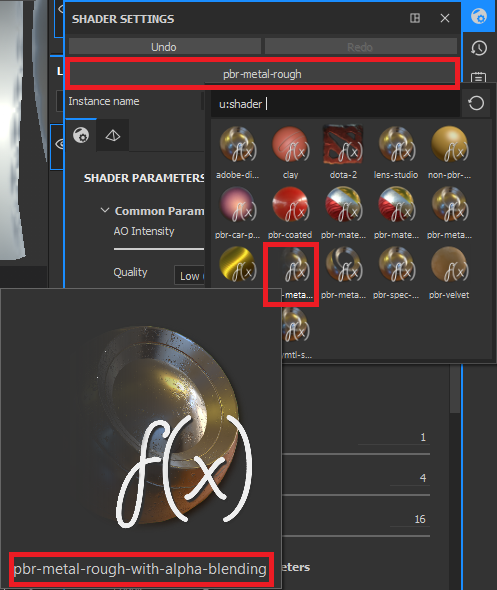
Teď máme vše nastavené k tomu, abychom mohli začít texturovat s průhledností. Do Layers okna jsem přidal materiál a v Properties okně jsem změnil barvu a zapnul průhlednost.
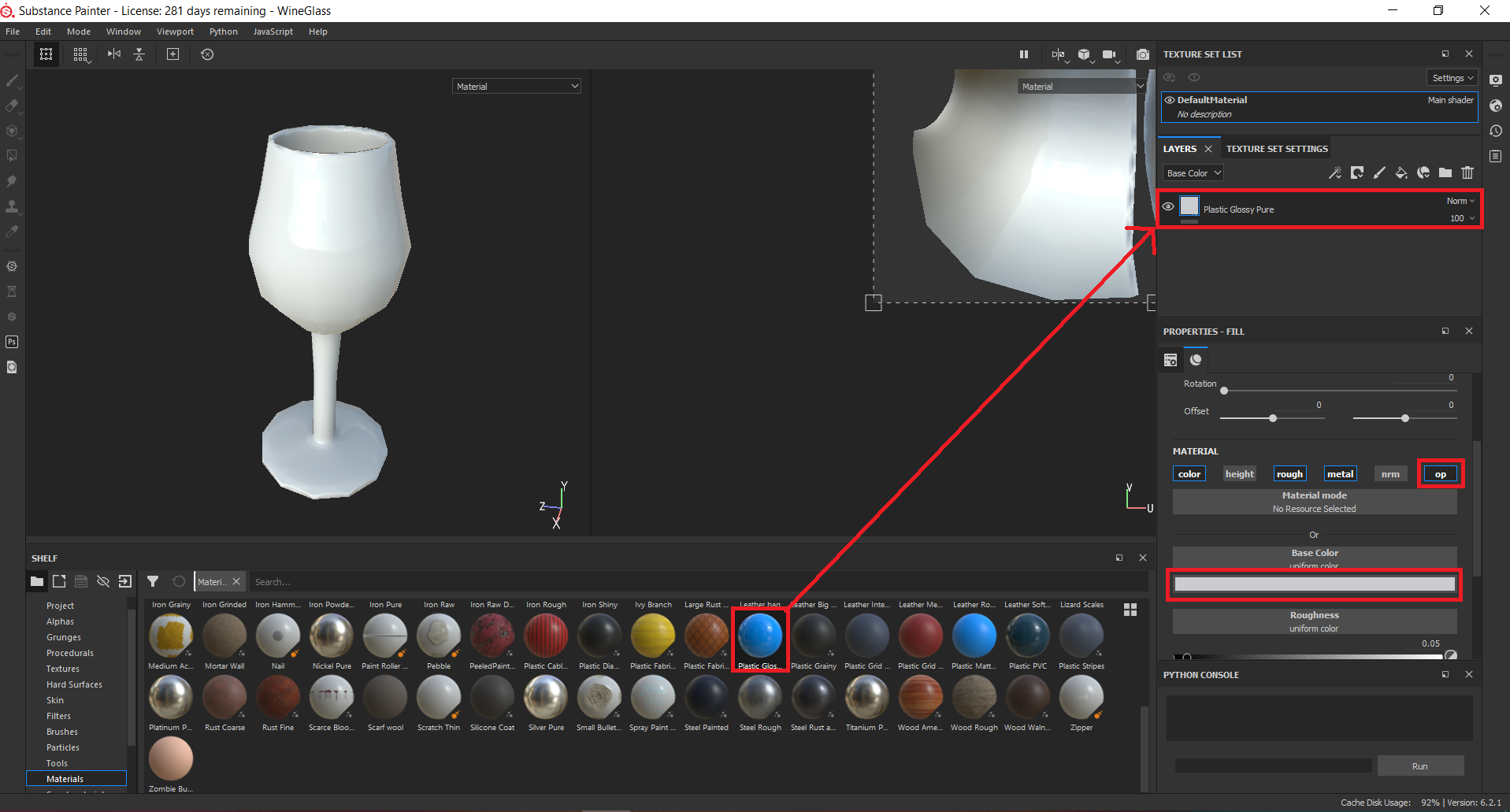
Když jsem zapnul průhlednost tak teď můžu kontrolovat, jak průhledný by tento materiál měl být.
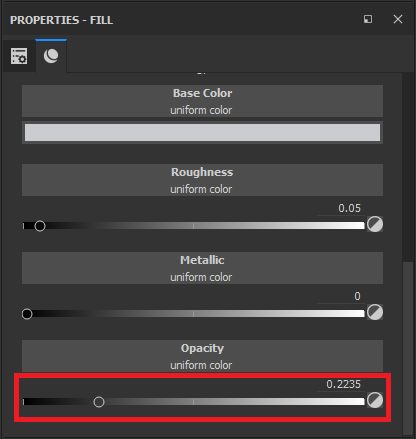
Asi by teď bylo lepší zapnout si ve 3D view nějaké pozadí ať můžeme lépe určit, jak průhledný by tento objekt měl být. Ono už tam vlastně jedno pozadí je, jen ho nevidíme, vyzařuje se z něj světlo. Zapnout ho můžeme v okně Display Settings.
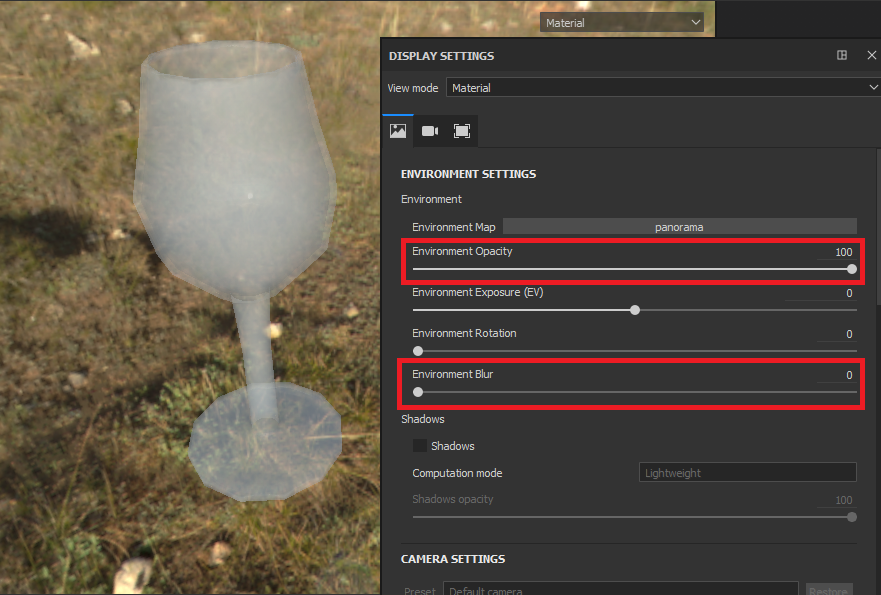
Až budete s průhledností spokojeni, tak ať tento objekt nevypadá tak jednotvárně můžete ho třeba trochu zašpinit. Myslím že už víte jak to udělat.
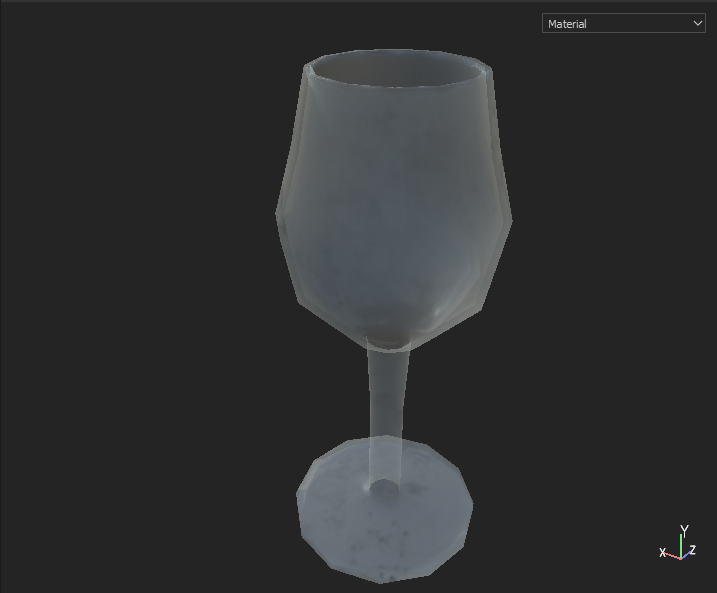
A máme hotovou sklenici. 🙂
pokračovat na další část